El Modo Seguro en Windows es un modo en el que puedes arrancar con menos programas y servicios cargados que en tu sesión de Windows “normal”. Existe el Modo seguro, el Modo seguro con funciones de red, y Modo seguro con símbolo del sistema. También otras opciones como el Modo depuración o Habilitar el registro de arranque. Antes se llegaba a él desde la opción de F8 al arrancar. Hoy eplicamos cómo llegar a él en Windows 10.
Cómo acceder al Modo Seguro en Windows 10.
Como siempre depende de a qué parte del sistema operativo tienes acceso (si puedes entrar en Windows o no). También si te aparecen unas opciones u otras. Ve probando.
- Desde el Inicio Avanzado. Puedes usar cualquiera de las opciones del artículo anterior para acceder al Inicio Avanzado.
Desde ese Inicio Avanzado, algunas versiones tiene una opción llamada Solucionar problemas > Opciones avanzadas > Configuración de inicio > Reiniciar.
Tras reiniciar te muestra un menú de opciones desde el que poder elegir el Modo seguro que quieres.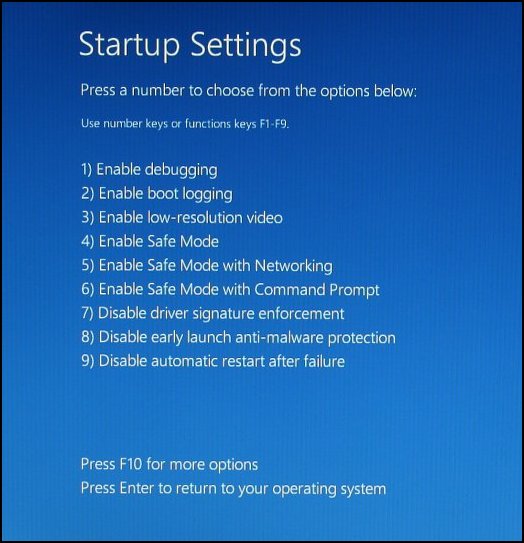
Problema: Yo no tengo la opción Configuración de Inicio en mi Inicio Avanzado. No aparece por ningún lado.
Desde línea de comandos. Si, como a mí, no te aparece la opción anterior, sólo queda hacerlo desde un cmd o línea de comandos.
Si tienes acceso a Windows hazlo desde ahí (con un cmd con permisos de administrador). Si no tienes acceso a Windows puedes arrancar con Inicio Avanzado y entrar en la opción Símbolo de Sistema.
En cualquiera de las opciones estos son los comandos que tienes que introducir (según la opción que elijas):
Modo seguro :
bcdedit /set {default} safeboot minimal
Modo seguro con funciones de red :
bcdedit /set {default} safeboot network
Modo seguro con símbolo del sistema:
bcdedit /set {default} safeboot minimal
bcdedit /set {default} safebootalternateshell yes
Si reinicias debería reiniciar en modo seguro.
Cómo salir del modo seguro.
En principio la siguiente vez que reinicies no debería seguir en modo seguro. Pero si no consigues salir de este modo, puedes (desde un terminal con permisos de administrador) escribir lo siguiente:
bcdedit /deletevalue {default} safeboot
Con esto ya estaría.
Os recomendamos los siguientes productos relacionados con la informática:











Me ha ayudado mucho.
El escenario era que el pc entraba siempre en modo seguro y en una cuenta sin privilegio de administrador. No reconoce las contraseñas de las demás cuentas, tampoco la de administrador ni da la opción de entrar con pin o ejecutar msconfig como admin.
Desde un USB con la herramienta de recuperación (hecha en otro pc) entro a la consola y escribo tu fórmula para salir del modo seguro.
Tachan. Ya reconoce las contraseñas y pines de todas las cuentas y entra en modo normal.
24 horas buscando y probando ( incluso el foro de Microsoft).
La diferencia con otras soluciones parecidas estuvo en {default} que otros sugerían {current} y eso no me funcionó.
Gracias.
Nos alegramos! Gracias por leernos.